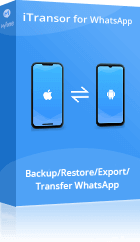WhatsApp 備份卡住也不用著急,通過 WhatsApp 資料備份工具就可以無憂應對 WhatsApp 備份失敗的難題。免費備份,容量不限!適用於最新 iPhone 17 以及 iOS 26/18 和 Android 16 系統。
當 WhatsApp 備份卡 100%,停頓一直動不了,束手無策時怎麼辦?
我們不時會有備份 WhatsApp 到電腦或雲端硬碟的需要,但當 WhatsApp 備份卡住時,不要緊張,接下來我們將討論 iPhone 或 Android WhatsApp 備份唔到的兩種情況,分析原因並提供解決方案,幫助你順利搞掂 WhatsApp backup 唔到的問題!
WhatsApp 無法備份的 5 大原因
無論是 iPhone 或 Android 都有可能發生 WhatsApp 備份卡住 99 或 100,有可能是以下原因造成的:
- 裝置與 WhatsApp 不相容
- 禁用 WhatsApp 自動備份功能
- 網路連接故障、WhatsApp 無法使用或不正常執行
- 以相同 Apple ID 登入其他裝置並關閉或啟用 iCloud 雲碟
- iCloud 的儲存空間不足或伺服器無法使用
以上情況會導致 WhatsApp 無法完成備份,當你發現 WhatsApp 備份好耐並且一直冇完成,你可以試下我們提供的 iPhone 或 Android 機型對應的解決方法。
WhatsApp 備份失敗的最佳解决方案(免費)
如果 WhatsApp backup 唔到,或是 WhatsApp 對話備份卡住的狀況無法改善的話,推薦你使用 iMyFone iMyTrans 這個高效的 WhatsApp 資料管理工具,可以幫助你將 WhatsApp 備份至任何裝置,無需擔心 WhatsApp 備份好耐的情況發生。
使用 iMyTrans 解決 WhatsApp 備份唔到
趕緊點擊下載按鈕,跟著我們的指引進行操作吧~
步驟1下載並安裝 iMyTrans 後,將 iPhone 與電腦連接,打開軟件並點擊左側「立即備份」項目,接著點按「立即備份」按鈕。
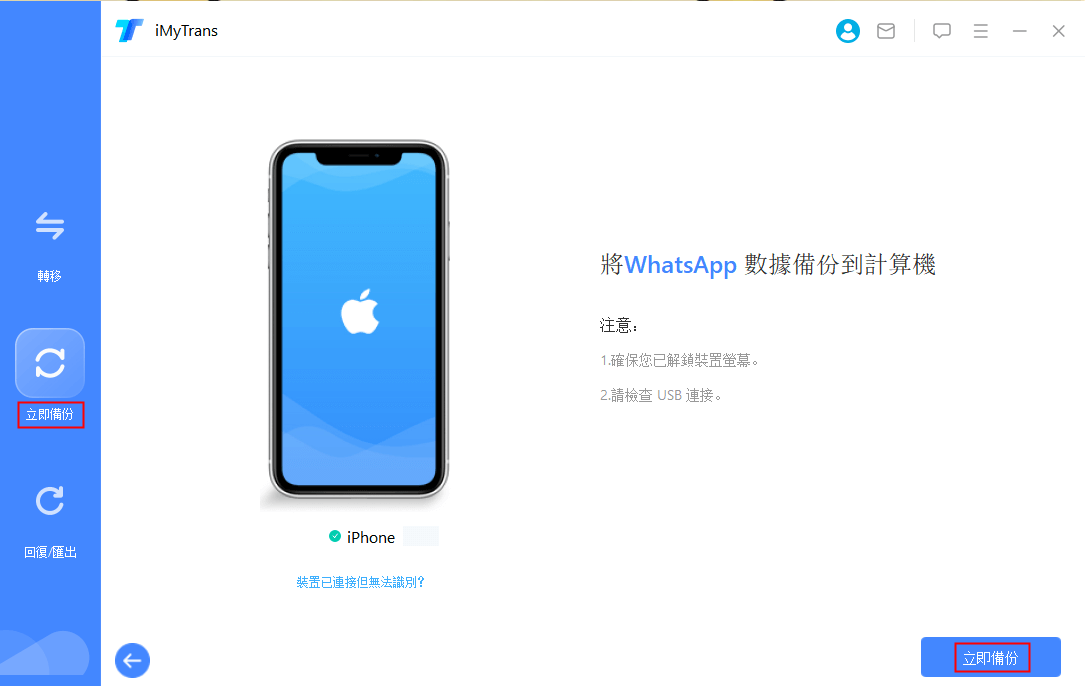
步驟2軟件會開始獲取您的 WhatsApp 訊息,備份時間由您的資料大小決定,請耐心等待。
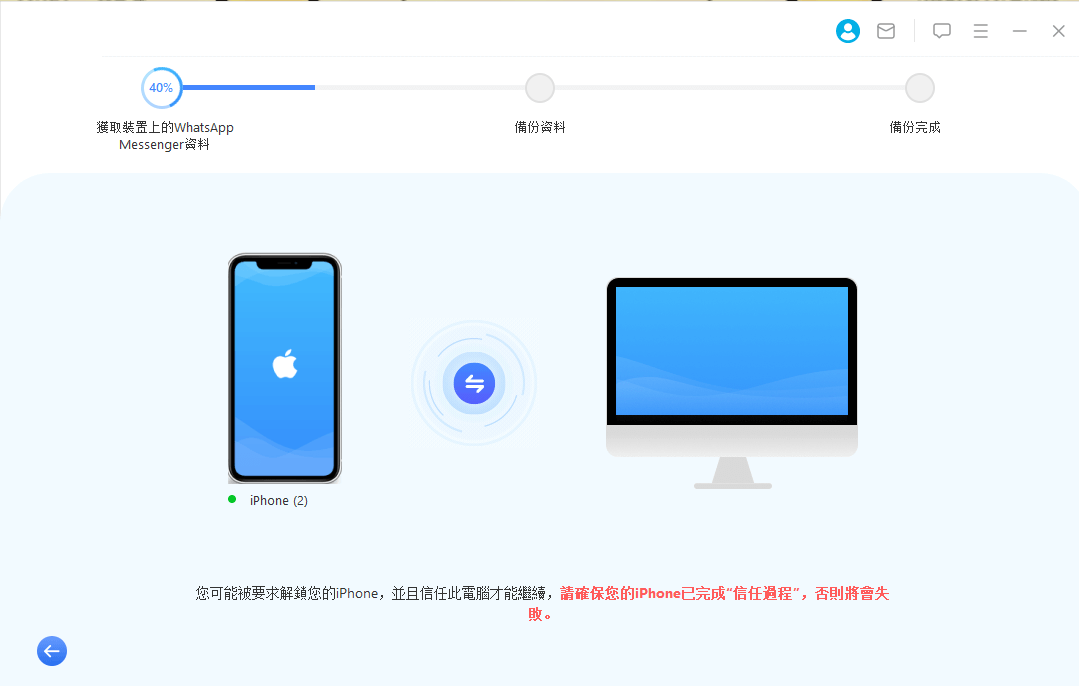
步驟3等到「備份完成」那一步,就說明您已經完成 WhatsApp 備份,不用再擔心 WhatsApp 不能備份的問題了。
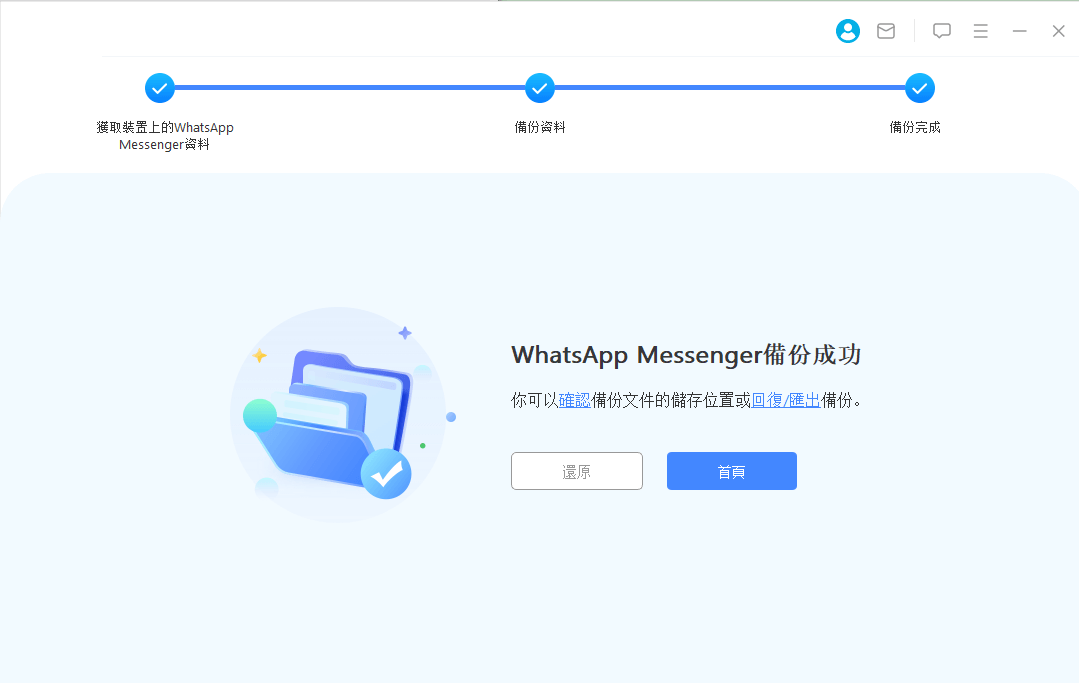
修復 WhatsApp backup 唔到 iPhone 的 5 種方法
對比 Android 裝置,iPhone WhatsApp 備份卡住的情況更少一些,但你遇到 WhatsApp iCloud 備份卡住時,不妨藉助以下 5 種方法進行修復。
1 檢查 iPhone 網絡連接
在 WhatsApp 備份好耐時,可以先檢查網絡連接的狀況,對於不知道的人來說,要成功將 WhatsApp 備份到 iCloud 的關鍵是強大且穩定的網絡,否則就會導致 WhatsApp 備份唔到 iCloud。
為防止 iPhone 的流動網絡出錯,建議你先重置手機上的網絡設定,操作方法如下:
由 iPhone 主畫面進入「設定」>「一般」>「轉移或重設 iPhone」,選擇「重設」,接著點選「重設網絡設定」進行重置。
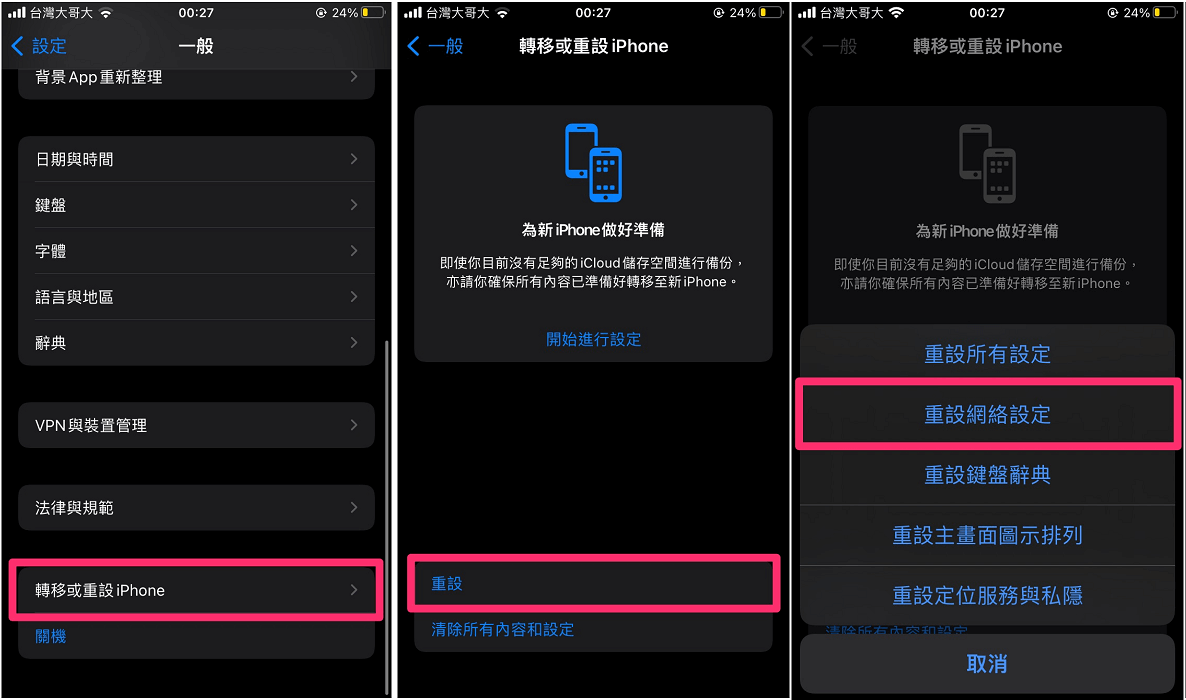
重設網絡設定後所有網絡數據,如 Wi-Fi 密碼和 VPN 設定都會恢復為原廠設定,再重新連接網絡即可。
2 檢查 iCloud 儲存空間
當 WhatsApp 備份卡住 0% 或 99% 時,請檢查 iCloud 上是否有足夠的儲存空間。
如果 WhatsApp 備份 iCloud 空間不足,則會導致 WhatsApp 無法備份訊息。
請由 iPhone 主畫面進入「設定」,點選「頭像」>「iCloud」,就可以從中確認還有多少可用的 iCloud 儲存空間。
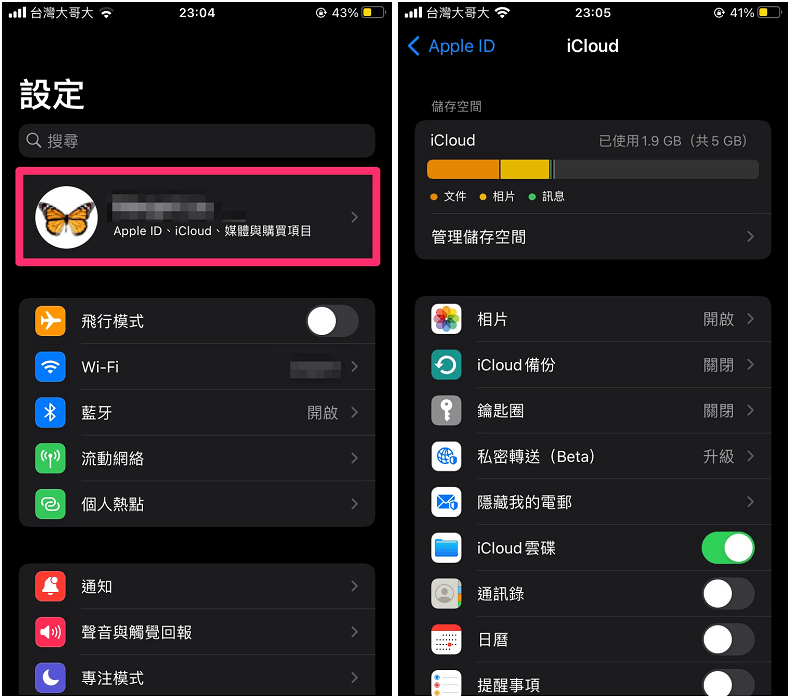
3 檢查 iCloud 伺服器
雖然 iCloud 伺服器故障的可能性很低,但 Apple 在維護 iCloud 時發生問題或停止服務時,還是會造成 iPhone WhatsApp 備份卡住,因此需要檢查 iCloud 伺服器是否正常運作。
你可以前往 Apple 的狀態頁面了解 iCloud 伺服器是否處於活動狀態,如果呈現已關閉的情形,你可以考慮稍後再進行 WhatsApp 對話備份。
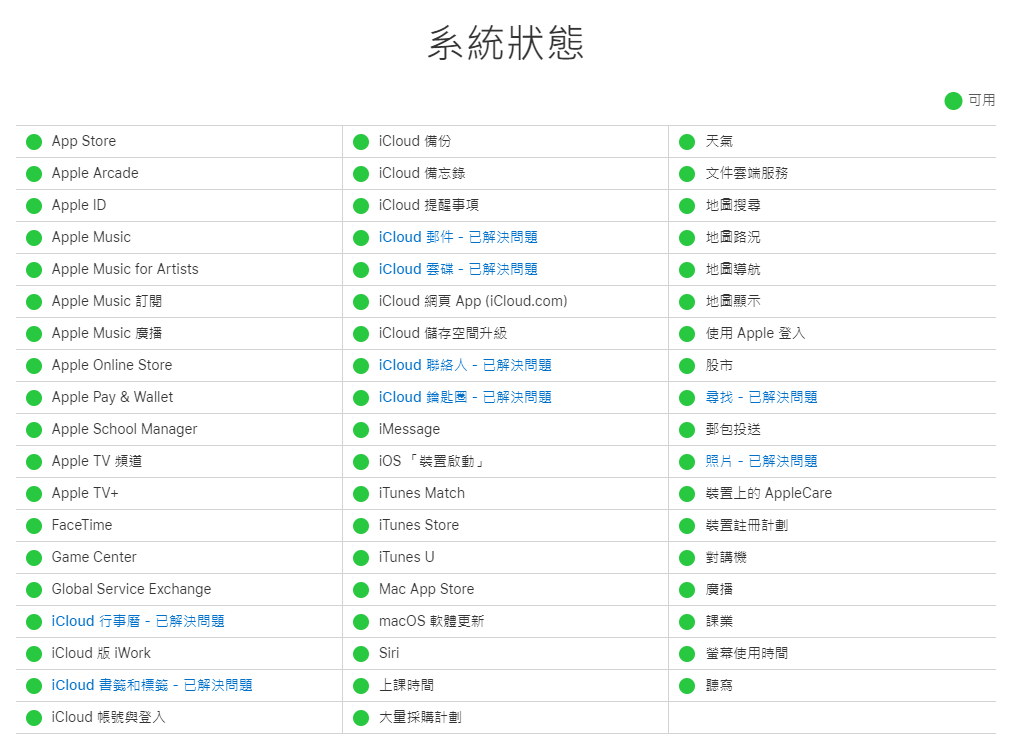
4 刪除最後一個 iCloud 備份
修復 iOS WhatsApp 備份卡住的另一種推薦方法是「刪除最後一個備份後再建立一個備份」,如果 WhatsApp 備份唔到 iCloud,是因為備份過程中的一些錯誤代碼所引起,這個處理方式可以有效解決 WhatsApp 備份失敗。
步驟1前往 iPhone「設定」>「頭像」>「iCloud」,點擊「iCloud 備份」。
步驟2選擇最新一個 iCloud 備份,並點擊「刪除備份」。
步驟3重新將 WhatsApp 資料備份到 iCloud 即可處理 iPhone WhatsApp 備份唔到。
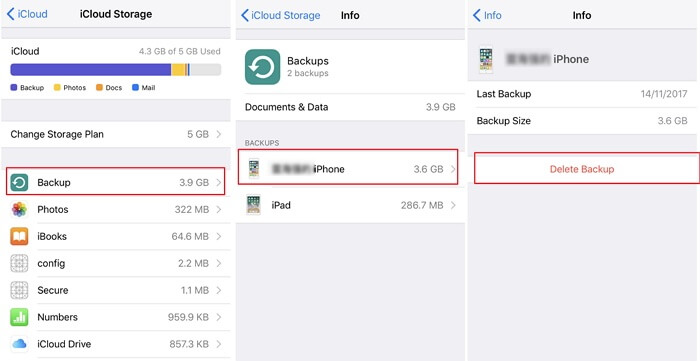
5 強制重新啟動 iPhone
當不確定為什麼 WhatsApp 不能備份時,嘗試強制重啟 iPhone 或許可以修復一些未知的故障或小問題。
不同 iPhone 手機型號強制重啟的方法不同,具體如下:
- iPhone 6 或以前的機型:同時按住「Home」和側面按鈕,直到看到 Apple 標誌才放手。
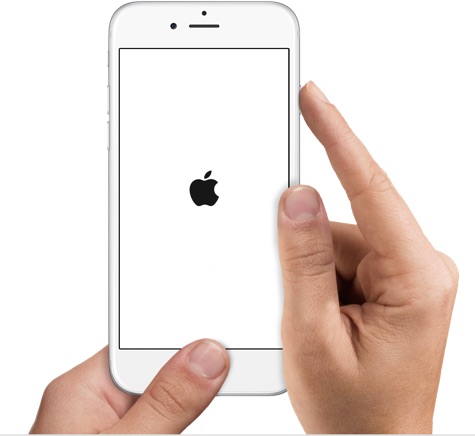
- iPhone 7/7 Plus:同時按住「調低音量」和側面按鈕,直到看到蘋果標誌才放手。
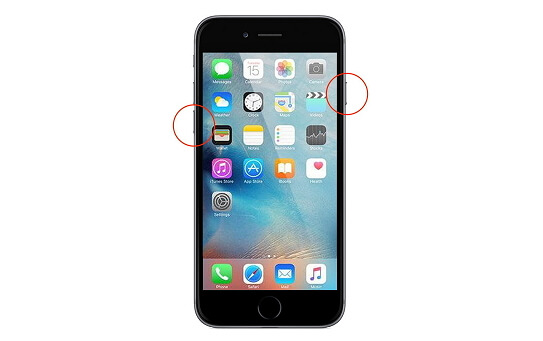
- iPhone 8 或更新的機型:按一下「調高音量」鍵,再按一下「調低音量」鍵,然後再長按側面按鈕,直到看到 Apple 標誌才放手。
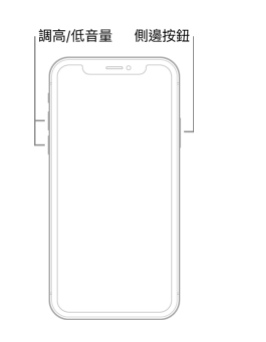
如果你不想進行長落落的設定和檢查的話,可以直接點擊文章的第二個方法進行查看唷。
5 種解決 WhatsApp 備份唔到 Android 的方法
如果你使用 Android 裝置,並在備份 WhatsApp 卡住了或一直顯示 WhatsApp 正在準備備份,以下幾種方法可以幫助你解決 WhatsApp 備份卡住 Android 這個難題。
1 檢查已連結的 Google 帳戶
遇到 WhatsApp 對話備份卡住時,應該檢查你的 Google 帳戶是否已連結到 WhatsApp。
步驟1點選 WhatsApp 右上角「選單」圖示後選擇「設定」>「對話」。
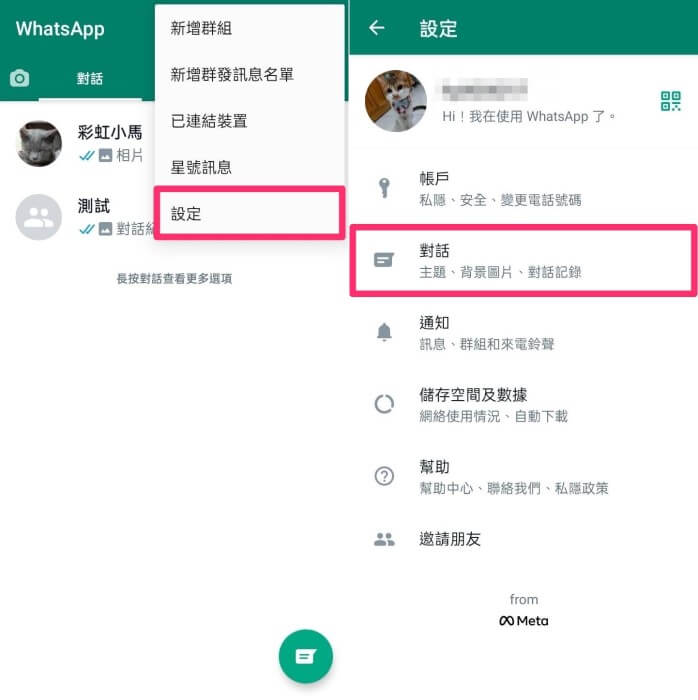
步驟2選擇「對話備份」,選擇「 Google 帳戶」確認你有一個已連結的 Google 帳戶,或由此切換到另一個帳戶,保證 WhatsApp 備份的帳戶和此 Google 帳戶為同一個。
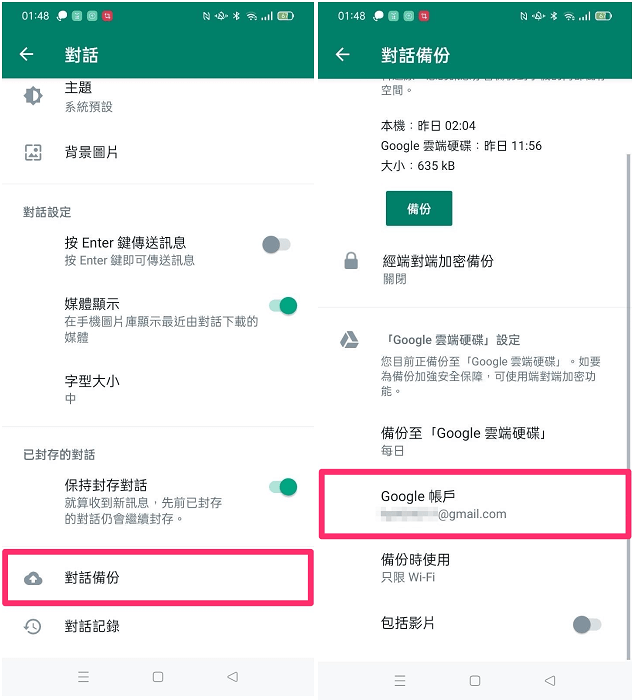
2 清除 WhatsApp 緩存
造成 WhatsApp 備份 Google Drive 卡住的原因,可能與 WhatsApp 的緩存有關,如果 WhatsApp 累積了大量緩存檔,很有可能會導致 Android 裝置上的 WhatsApp 無法備份訊息。
因此你可以參考以下步驟清除 WhatsApp 緩存:
步驟1你可以從手機上的「設定」 進入「應用程式管理」>「應用程式清單」,選擇 WhatsApp。
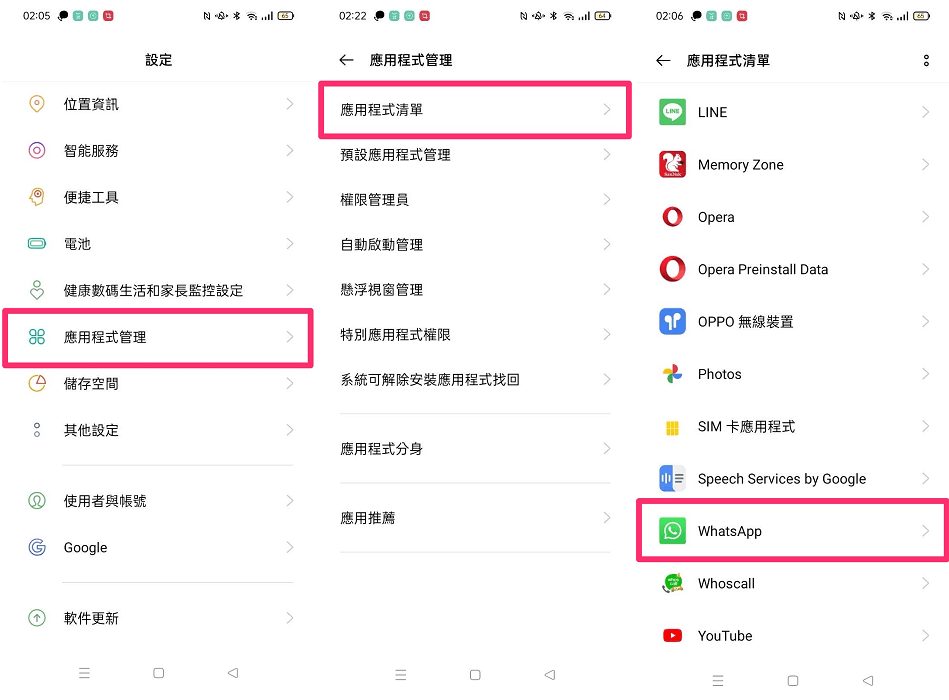
步驟2點選「記憶體佔用」後再選擇「清理緩存」以重置 WhatsApp 緩存資料。
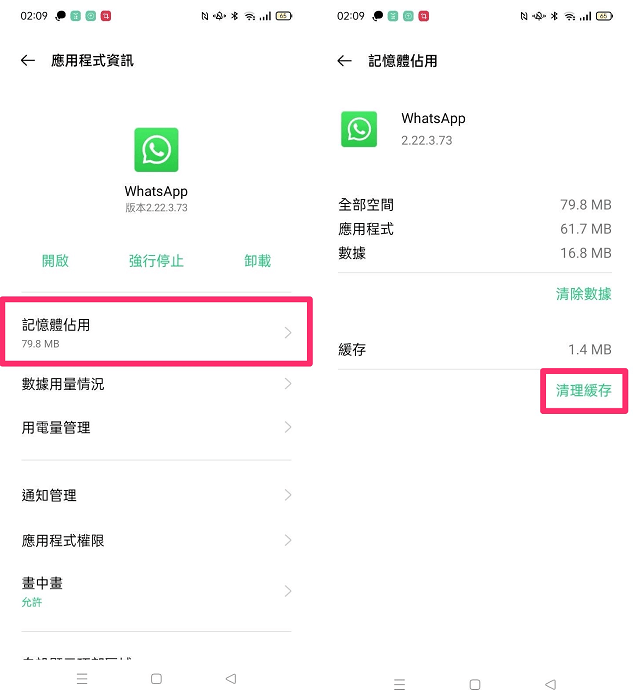
3 不備份影片
當 WhatsApp 備份卡住 100% 時,可以確認一下是否是影片太多,由於影片檔會佔用大量儲存空間,並使 WhatsApp 備份好耐。
因此你可以在進行 Android WhatsApp 備份前,設定不備份影片的選項。
步驟點選 WhatsApp 右上角的「選單」圖示進入「設定」,點選「對話」選擇「對話備份」並取消開啟「包括影片」的選項。
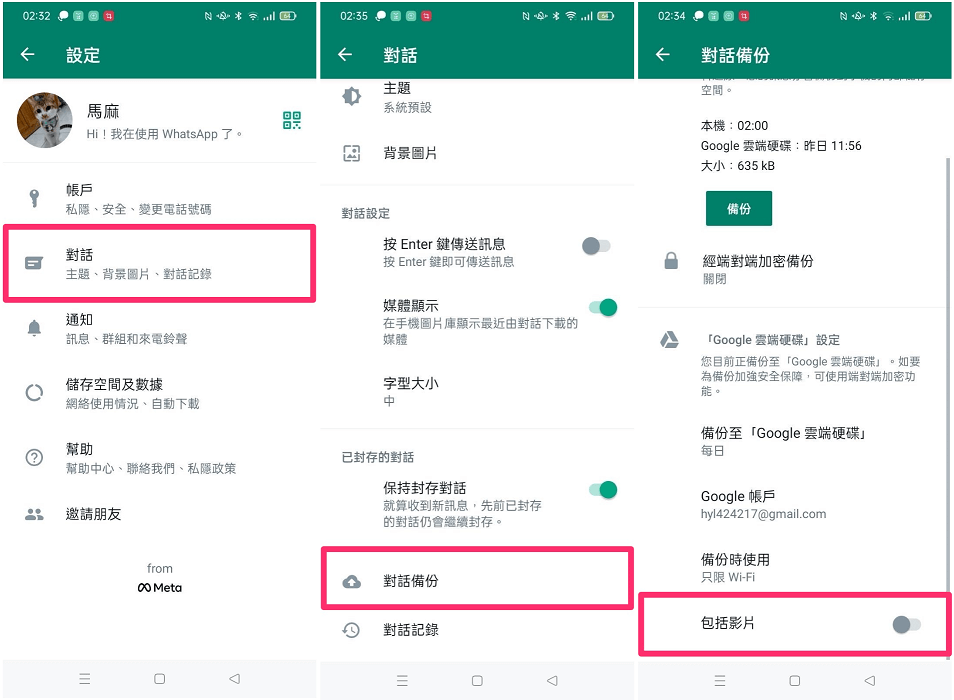
4 刪除 Google 雲端硬碟的 WhatsApp 備份
將多個 WhatsApp 備份到 Google 雲端硬碟,也可能導致 Android WhatsApp 對話備份卡住。
因此定期清理不必要的 Google Drive 備份非常有必要,具體操作如下:
步驟1 前往 Google 雲端硬碟並點擊左上角的「齒輪」圖示,選擇「設定」>「備份與重置」選項。
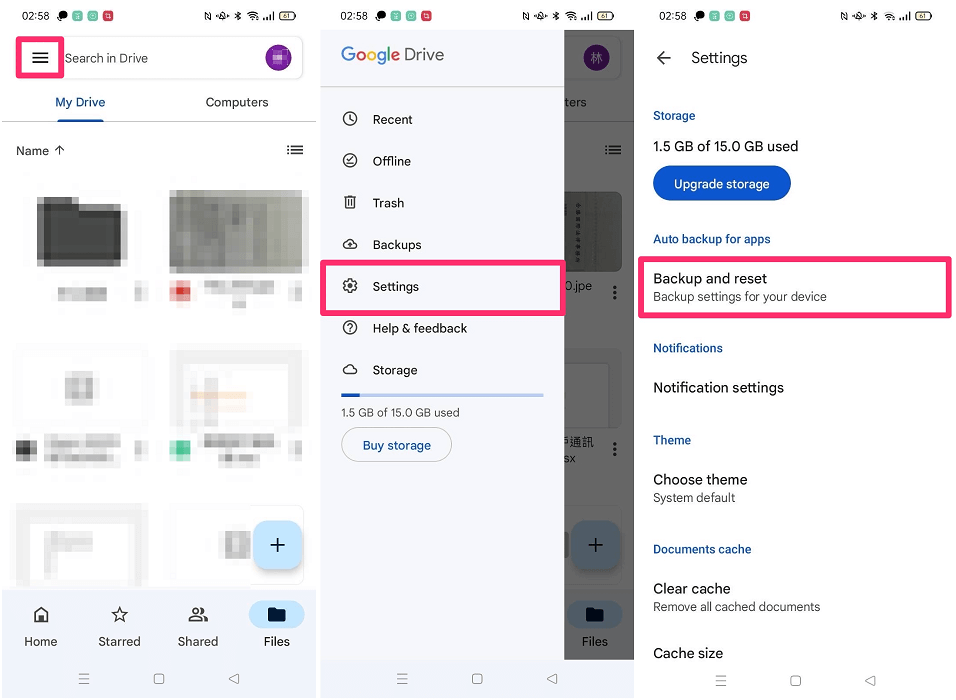
步驟2 切換成「應用程式管理」後,選擇 WhatsApp 的選項以清除 WhatsApp 的資料。
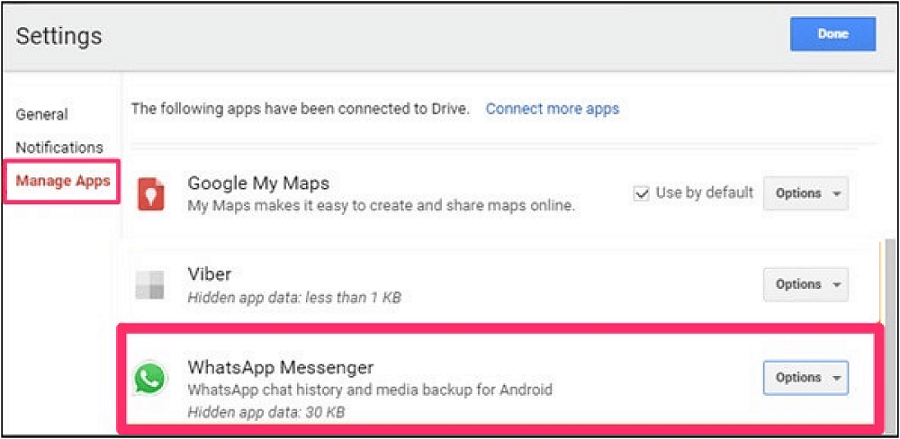
5 更新 Google Play 的服務
WhatsApp backup 唔到 Android 的原因可能是過舊的 Google Play 服務,即使你沒有直接使用 Google Play 服務,仍會影響 Android 手機上大多數 App 的運行。
你可以前往 Google Play 商店,搜尋 Google Play Services 進行更新即可。
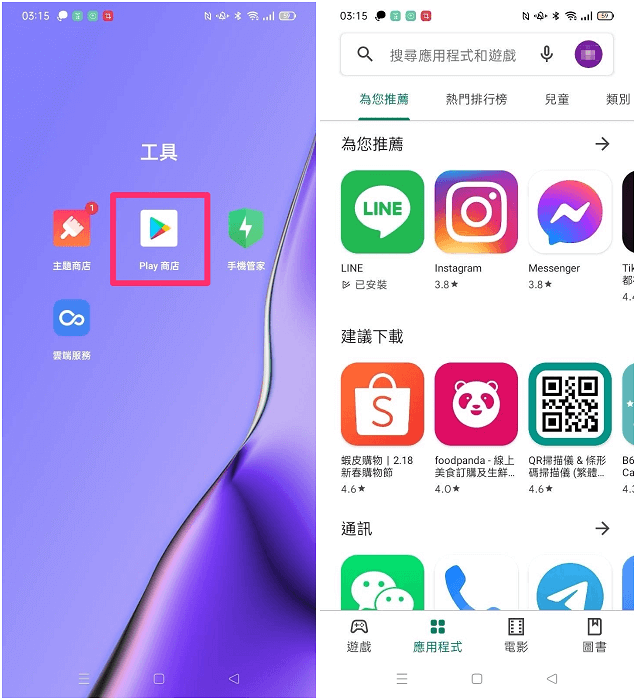
結論
經歷 WhatsApp 備份卡住或 WhatsApp 無法備份都令人困擾,上述的方法可以快速解決 iPhone 或 Android WhatsApp 備份唔到,若你想要一勞永逸的 WhatsApp 備份方案,推薦你使用 iMyFone iMyTrans ,這個軟件將能全面解決所有 WhatsApp 的疑難雜症!